Wohl so ziemlich jeder hat zuhause eine umfangreiche Sammlung an Computer- oder Konsolen-Spielen, Musik-CDs, Büchern, DVDs oder Magazinen. Mit Fantastic Library behält man diesbezüglich den Überblick.
Wir haben uns die nur 89 Cent teure Universal-App für iPhone, iPod Touch und iPad einmal genauer angesehen, und wollen in einem Test klären, ob sich die Anschaffung für alle Freunde von Unterhaltungsmedien lohnt. Mit nur 11 MB lässt sich Fantastic Library (App Store-Link) auch sogar noch aus dem mobilen Datennetzwerk laden. Ebenfalls selbstverständlich ist eine komplette deutsche Lokalisierung sowie eine bereits erfolgte Anpassung an das 4“-Display des iPhone 5. Unser Appgefahren-Test nimmt die Applikation des deutschen Entwicklerteams von LightApps genauer unter die Lupe.
Nach dem Download der nun wirklich nicht allzu groß bemessenen Applikation steht man zunächst vor einem leeren Holzregal, das stark an die Oberfläche von iBooks erinnert. Es gilt also, die eigene Mediensammlung erst einmal zu erfassen: Dies geschieht auf bequemste Art und Weise über einen integrierten Barcode-Scanner. Ich war gespannt, gibt es doch so einige Apps dieses Genres, die schon bei einfachsten Aufgaben verzweifelten.
Ich tue Fantastic Library keinen Gefallen und hole einige meiner fiesesten Bücher, Blu-Rays und Musikalben hervor, darunter viele UK-Filme, Bücher regionaler Autoren oder CDs mit Choralmusik. Als ich den Stapel über den Barcode-Scanner der App mit meinem iPad 4 langsam abarbeite, bin ich zutiefst positiv überrascht: Der Scanner arbeitet nicht nur schnell und präzise, sondern alle, wirklich ALLE Medien werden ausnahmslos richtig erkannt, und außerdem gleich mit passendem Cover versehen sowie in die richtige Kategorie eingeordnet.
Zum Spaß wurde dann noch ein etwa 11 Monate altes deutsches Monatsmagazin, die NEON, eingescannt. Hier gab es das erste Mal ein ablehnendes Verhalten seitens der App – das Magazin wurde nicht gefunden. Aber selbst dann kann man über eine Suche oder manuelle Eingabe Abhilfe schaffen und den Titel selbst erfassen. Wer außer den voreingestellten Kategorien für Filme, Musik, Spiele und Bücher auch noch eigene Sektionen einstellen will, findet in Fantastic Library eine ebensolche Möglichkeit.
Fantastic Library bietet Cloud-Sync für iPhone & iPad
Die abgelegten und erfassten Werke können in einer Detailansicht oder in einem Coverflow-Modus angesehen werden, sowie mit Attributen wie „Favoriten“ oder „Gesehen/Gelesen/Gespielt“ versehen werden. Ebenfalls anlegen lässt sich eine Liste mit ausgeliehenen oder verliehenen Titeln – so sollte man einen wirklich guten Überblick über die eigene Sammlung bekommen. Blickt man trotzdem einmal nicht mehr durch, sorgt eine integrierte Suche dabei, bestimmte Medien wieder zu finden.
Da Fantastic Library als Universal-App auf mehreren Geräten gleichzeitig installiert werden kann, ist natürlich auch die eingebaute Synchronisierung sehr hilfreich. Allerdings setzen die Entwickler hier nicht auf die iCloud-Lösung, sondern bieten einen eigenen verschlüsselten Server an, für dessen Nutzung man sich erst mit einem Account samt E-Mail-Adresse und anmelden muss. Danach funktioniert der Sync-Vorgang aber schnell und ohne Probleme. Meine Sammlung wurde so binnen weniger Sekunden vom iPad 4 auf mein iPhone 5 übertragen. Für zusätzliche Sicherheit sorgt eine integrierte Passwort- bzw. PIN-Sperre, die optional aktiviert werden kann, sowie eine Option, ein Backup zu erstellen, und dieses im Notfall wieder einspielen zu können. Auch ein Export der Sammlung als CSV-Datei sowie ein Verschicken einer Listenansicht per E-Mail ist in Fantastic Library möglich.
Von allen mir bislang bekannten Medien-Verwaltungs-Apps hat mir Fantastic Library bei weitem am besten gefallen. Mit vielen Optionen zur Katalogisierung, Attributen und Verleih-Listen, sowie einer guten Barcode-Erkennung und übersichtlichen Ansicht wird diese App auf jeden Fall zu einer echten Empfehlung. Denn trotz des hervorragenden Preis-Leistungs-Verhältnisses verzichtet Fantastic Library auf jegliche Werbung oder In-App-Käufe. Also: Nicht lange überlegen – laden!



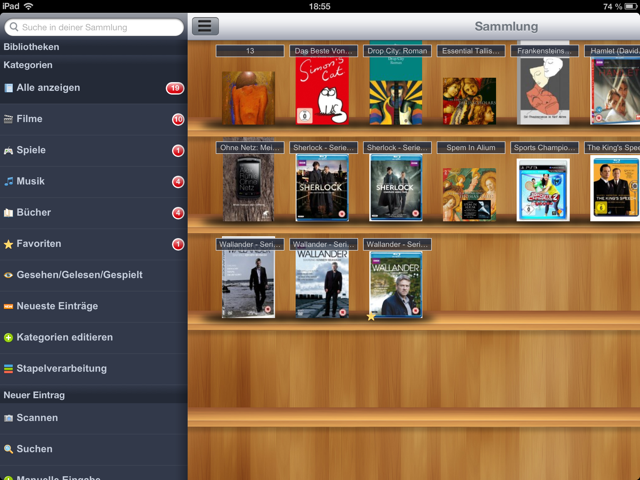
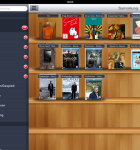
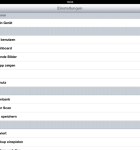
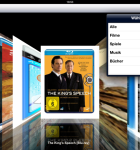
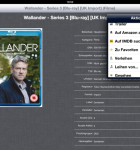
Light Version gibt es auch:
https://itunes.apple.com/de/app/fantastic-library-free/id590680773?mt=8
Der Sync ist deshalb nur mit Anmeldung, weil man so nicht zwingend auf iCloud angewiesen ist. Für mich KEIN Nachteil.
Warum gibt es bei solchen Programmen nicht die Option sich mit iTunes zu synchronisieren. Ich frage mich wirklich, wer stellt sich denn hin und erfasst alles noch einmal manuell. Seit 2005 kaufe ich Musik nur noch in iTunes und alte CDs sind auch schon digitalisiert. So eine Art der Verwaltung ist für mich ein Auslaufmodell.
Hier geht es sicher eher um die Verwaltung von Medien, die man noch in die Hand nehmen kann – also die (echten) Bücher, CDs, etc.
Ich frage mich wirklich, wer stellt sich denn hin und erfasst seine in iTunes bereits erfassten Medien nochmal…
Außerdem mag es andere Menschen geben, die nicht nur bei iTunes kaufen, schon mal darüber nachgedacht?
Ich zum Beispiel, wollte immer archivieren, bin aber nie dazu gekommen … Vielleicht JETZT 😉
Ich finde es auch ganz gut, da ich meine BluRays und CDs, sowie Bücher noch nicht erfasst habe. Kaufe mir nicht alles über iTunes da es viel zu teuer ist.
Achtung beim IPad 2 funktioniert das mit dem Scannen irgendwie nicht, schade eigentlich hatte mich sehr auf die Datenbank gefreut.
Ganz OK, aber teilweise sehr ruckelig und mit Abstürzen (iPhone 4). Manche gescannte CDs weigern sich hartnäckig, in der Sammlung „Musik“ (Alle Medien) angezeigt zu werden, sind jedoch in der Gesamtübersicht der Hauptbibliothek sichtbar. Es fehlt definitiv eine Möglichkeit, schnell alle z.B. Musik-CDs eines bestimmten Künstlers anzuzeigen.
Laut dem Entwickler ist der eigene Synchronisationsaccount dafür gedacht, um die Sammlung in Zukunft per Browser verwalten zu können. Dies wäre mit iCloud wohl nicht möglich.
viele Filme werden nicht erkannt, auch nicht bei suche über den Namen,
z.B. Lost Staffel 5 (alle andern Staffeln gehen), Band of Brothers Metallbox, Schiller DVD’s….
@martin
Dann versuch’s mal über die manuelle Eingabe mit der EAN.Hat bei mir in wenigen Fällen auch nicht geklappt aber über EAN wurden die Titel dann erkannt.
Habe jetzt 320 Titel gescannt. 7 musste ich suchen, 2 per Hand eingeben. Absolut empfehlenswert für den Preis
Ich benutze diese App auch schon länger, klappt alles prima!
Ich lese hier bald nix mehr, hier wird man nur zum kaufen animiert 😉
50% von Kauf-DVDs und Blue-Rays nicht erkannt. Ich weiß ja nicht, wie in der Redaktion getestet wird. Für mich Schrott, da ich keine Lust habe per Hand die Sachen einzugeben
Ich habe gerade ca 40 CD’s eingescannt. Die app hat bis auf 1 alle erkannt. Allerdings waren nach dem schließen und wieder öffnen des Programms bis auf 5 CD’s alle wieder, wohin auch immer, verschwunden.
Schau mal, wenn du in der CD-Ansicht bist und dann oben auf das Dropdown klickst, ob du da eventuell etwas anderes eingestellt hast als „absteigend/aufsteigend sortieren“.
Version 3.0 ist draussen und überzeugt mich absolut!
und wenn es die Vision noch für Android und PC Windows gibt und miteinander die Daten synchronisieren,wäre sie PERFEKT
Leider finde ich keine Anleitung wie man die Daten vom IPHONE auf den Server übertragen kann.